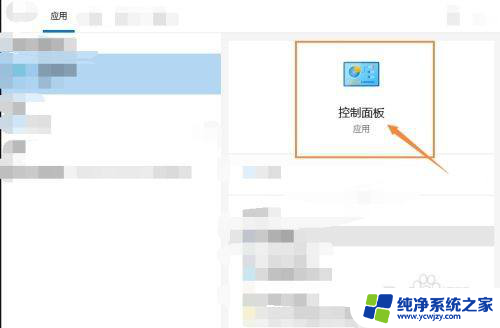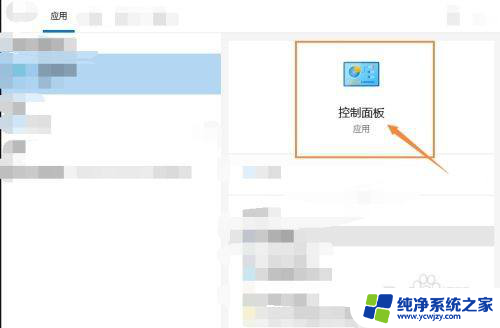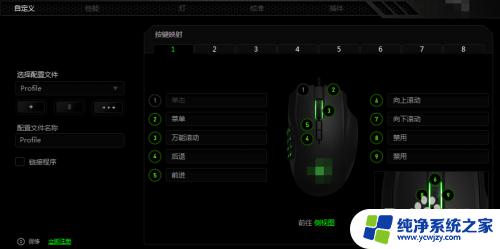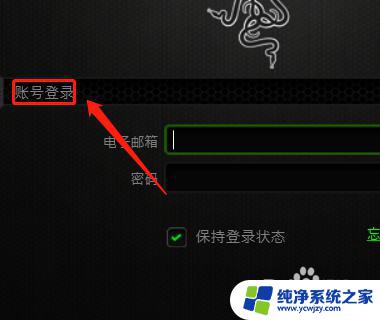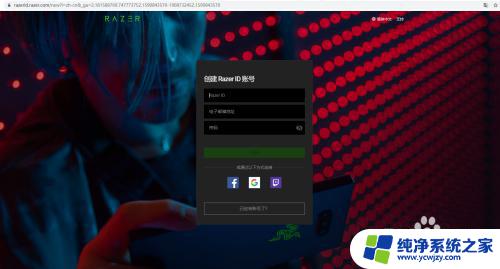雷蛇7.1环绕声怎么开 雷蛇7.1声道音效如何激活
雷蛇7.1环绕声怎么开,如何开启雷蛇7.1环绕声?如何激活雷蛇7.1声道音效?这是许多雷蛇7.1耳机用户经常遇到的问题,雷蛇7.1环绕声是一项出色的技术,可以为用户带来更加逼真的音频体验。对于一些新手来说,可能不太清楚如何正确地开启和激活这项功能。在本文中我们将介绍如何轻松开启雷蛇7.1环绕声,并分享如何激活雷蛇7.1声道音效的一些技巧。无论您是刚购买雷蛇7.1耳机的新用户,还是对此功能感到困惑的老用户,本文都将为您提供有益的指导。
具体步骤:
1.如电脑的音频接口是麦克风和扬声器分开的两个独立插孔,耳机需要接上一分二延长线。麦克风和扬声器插头插入对应孔位,注意:插孔都要插主机前面板,后面板的麦克风孔位不支持7.1音效


2.下载7.1 Surround Sound软件安装后打开,需先注册雷蛇ID。根据提示创建雷蛇ID账户
3.创建雷蛇ID账户后会显示7.1音效激活界面,输入包装内附赠的音效激活码
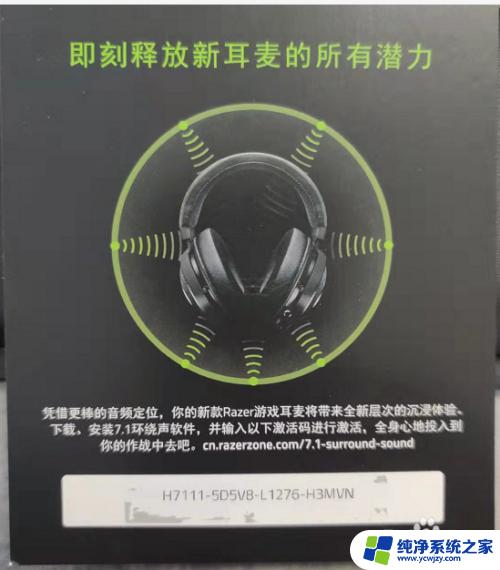
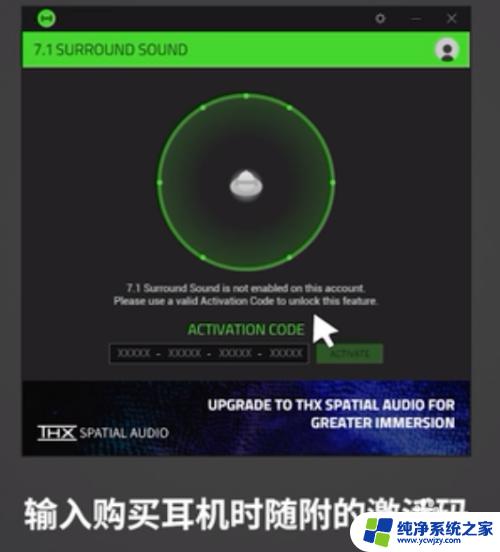
4.激活成功后,在系统任务栏的喇叭图标处点击,选择7.1 Surround Sound设备,其他播放选项无法使用7.1音效

5.7.1 Surround Sound软件里点击“启用环绕声”右边的按钮
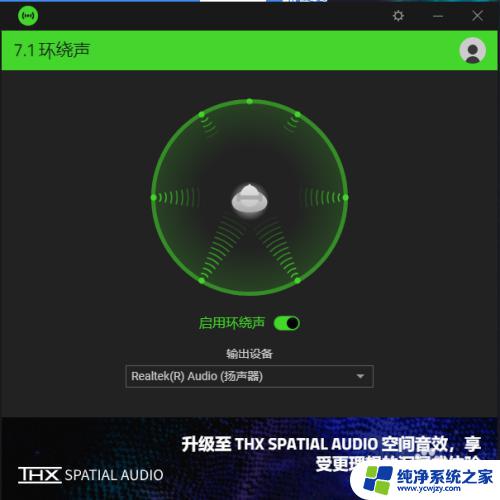
6.7.1 Surround Sound软件中,点击不同的播放设备,选择7.1音效模式下能播放声音的设备(不同用户的7.1音效里显示设备名称不尽相同,无需纠结设备名称。有声音就是正常启用)
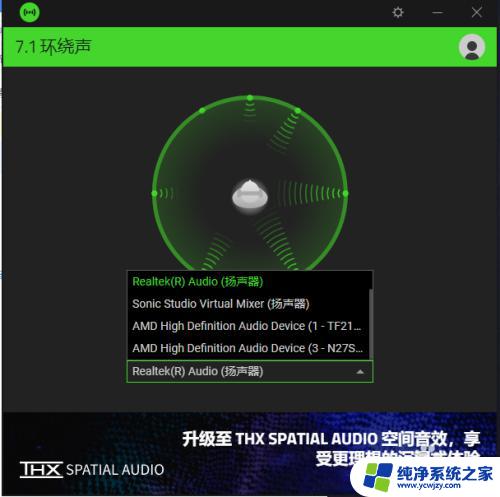
7.如在系统任务栏的喇叭图标处未选择7.1播放设备,则在7.1 Surround Sound软件会显示感叹号,无法使用该音效
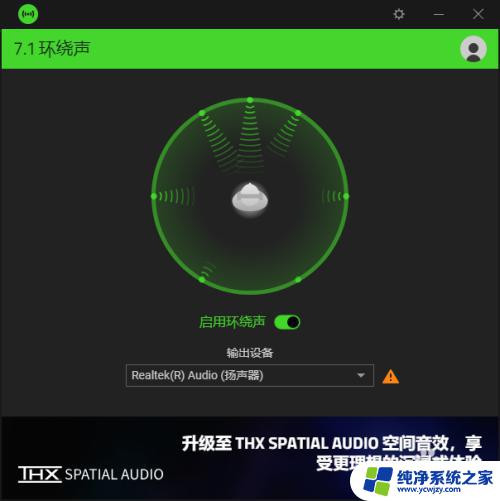
以上就是如何开启雷蛇7.1环绕声的全部内容,如果你遇到这种情况,可以根据小编的步骤进行解决,操作简单快速,一步到位。